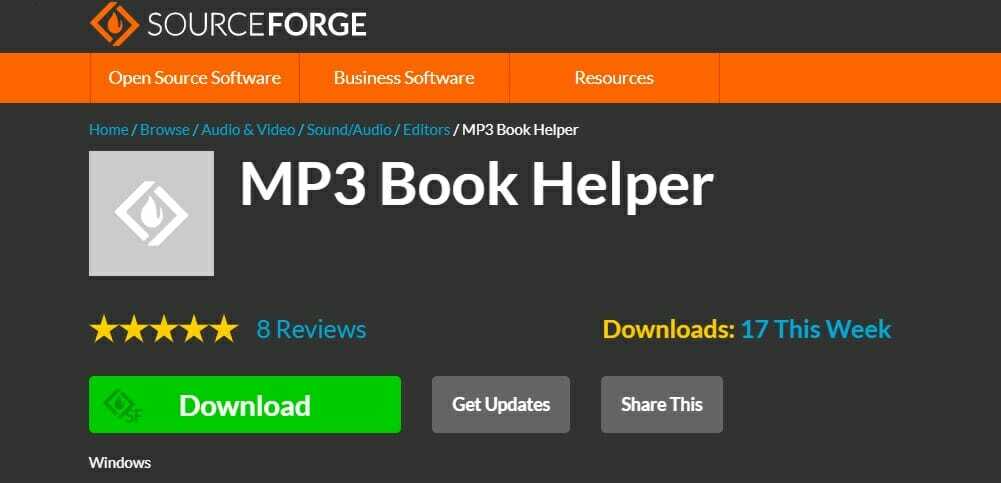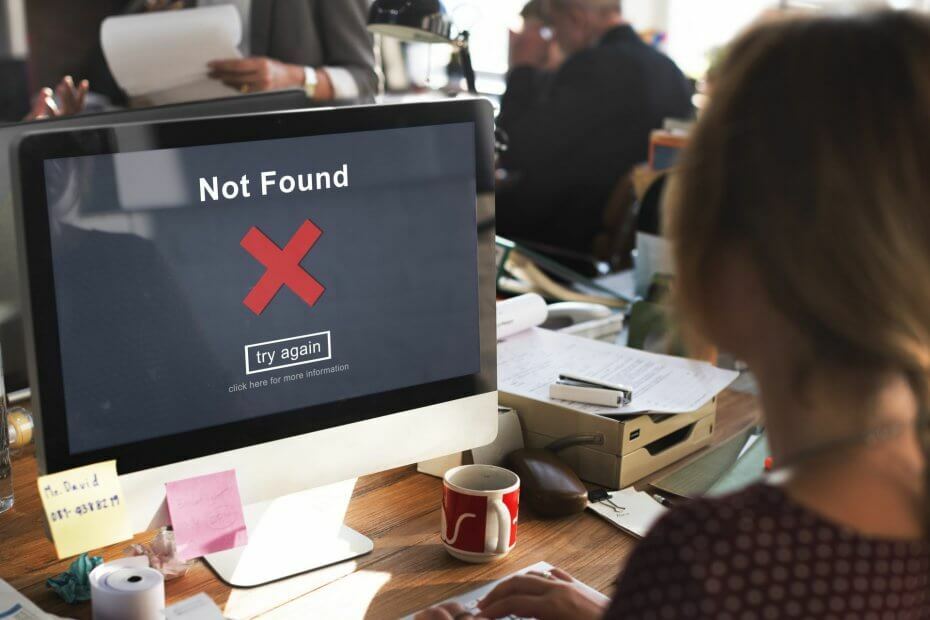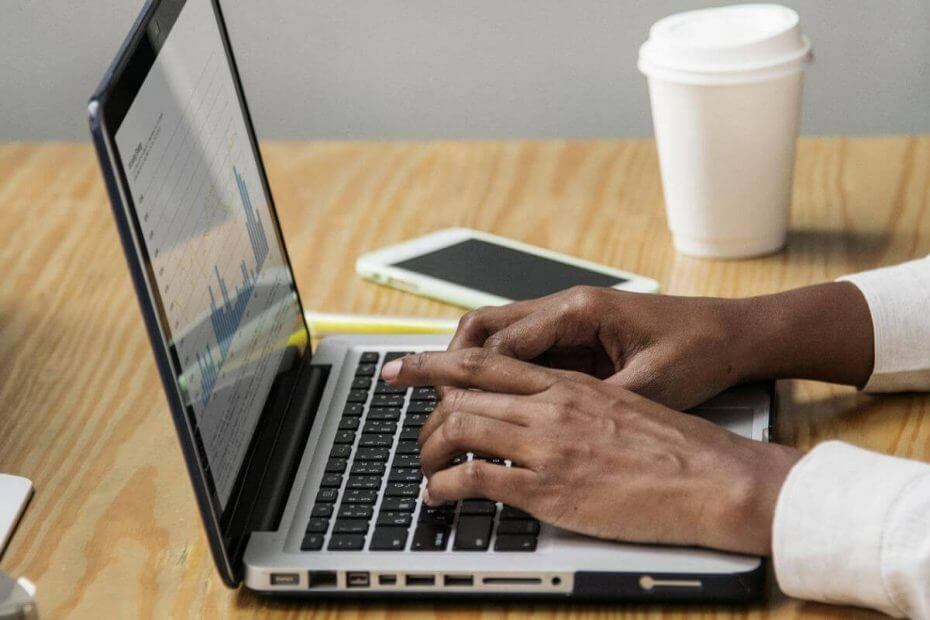
XINSTAL DENGAN MENGKLIK FILE DOWNLOAD
- Unduh Alat Perbaikan PC Restoro yang datang dengan Teknologi yang Dipatenkan (paten tersedia di sini).
- Klik Mulai Pindai untuk menemukan masalah Windows 10 yang dapat menyebabkan masalah PC.
- Klik Perbaiki Semua untuk memperbaiki masalah yang memengaruhi keamanan dan kinerja komputer Anda
- Restoro telah diunduh oleh 0 pembaca bulan ini.
Sejumlah besar orang yang menggunakan drive SSD telah melaporkan bahwa SSD mereka tidak dapat memformat, atau jika proses dimulai, itu akan berhenti di offset.
Jika Anda menemukan diri Anda dalam situasi yang sama, kami memahami betapa frustrasinya hal itu.
Menggunakan SSD seharusnya jauh lebih mudah daripada dengan hard drive biasa, tetapi kesalahan cenderung terjadi dari waktu ke waktu, apa pun jenis drive yang Anda gunakan.
Disarankan agar Anda hanya membeli dan menggunakan SSD bermerek, karena SSD generik dapat menyebabkan banyak masalah bagi Anda, dan tidak ada dukungan yang tersedia untuk mereka.
Ini menyiratkan bahwa jika drive Anda gagal karena alasan apa pun, Anda harus menggantinya.
Dalam artikel perbaikan hari ini, kami akan mengeksplorasi beberapa metode terbaik untuk menangani drive SSD Anda yang tidak dapat memformat dengan benar.
Harap pastikan untuk mengikuti langkah-langkah dengan hati-hati untuk memastikan bahwa tidak ada lagi masalah yang akan muncul.
Inilah cara memformat drive SSD Anda di Windows 10
1. Hapus perlindungan tulis dari drive SSD Anda
Jika SSD Anda dilindungi tulisan, Anda tidak akan dapat menulis informasi baru apa pun di dalamnya atau mengubah informasi yang sudah tersimpan.
Untuk menghapus proteksi penulisan, Anda dapat menggunakan alat Diskpart dengan mengikuti langkah-langkah berikut:
- tekan Menang + R tombol pada keyboard Anda untuk membuka Lari kotak.
- Jenis bagian disk -> tekan Memasuki untuk menjalankannya.
- Di dalam bagian disk lingkungan -> ketik dan jalankan masing-masing perintah ini dengan menekan Memasuki.
- Jenis daftar disk -> tekan Memasuki.
- Identifikasi SSD dalam daftar -> ketik pilih disk X -> tekan Memasuki (di mana X adalah nama SSD Anda).
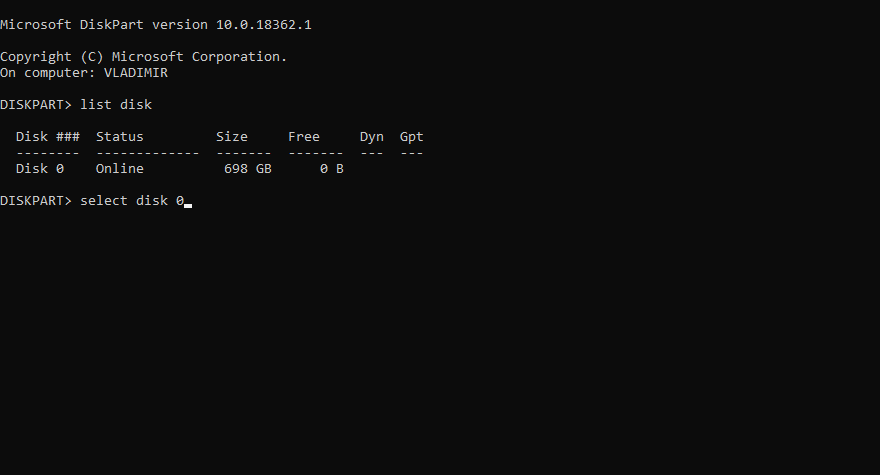
- Jalankan perintah atribut disk clear readonly.
- Tunggu hingga proses selesai -> ketik KELUAR dan tekan Memasuki untuk menutup Diskpart.
- Coba format drive SSD Anda lagi. Jika metode ini tidak memperbaiki masalah Anda, silakan coba solusi berikutnya.
Melihat kesalahan port reset SSD? Coba metode ini untuk menyelesaikannya
2. Gunakan Diskpart untuk memformat SSD Mentah
Anda disarankan untuk membuka Disk Management untuk memeriksa status SSD Anda. (tekan Win+X -> pilih Manajemen Disk).
Saat item ditampilkan sebagai RAW di dalam jendela Manajemen Disk, Anda akan dapat memformat SSD dengan menggunakan langkah-langkah berikut:
- Ikuti dua langkah pertama dari metode sebelumnya untuk membuka Diskpart.
- Jalankan perintah berikut dengan menekan tombol Memasuki tombol pada keyboard Anda setelah mengetik masing-masing:
- daftar disk
- pilih disk X (di mana x adalah drive SSD)
- membersihkan
- buat partisi primer
- format fs=ntfs cepat
- tetapkan huruf = m (di mana m adalah huruf yang ditetapkan untuk SSD Anda)
Catatan: Jika Anda ingin memformat drive SSD Anda ke FAT32 atau exFAT, Anda harus mengganti ntfs dengan FAT32 atau exfat.
Kesimpulan
Dalam artikel perbaikan ini, kami menjelajahi langkah-langkah tercepat dan termudah untuk diambil jika drive SSD Anda tidak dapat memformat, atau jika terjadi kesalahan format pada offset proses pemformatan.
Pertama-tama Anda harus memastikan bahwa drive SSD Anda tidak dilindungi dari penulisan, dan mengubahnya jika memang demikian. Kemudian, Anda perlu memformat SSD Anda dengan menggunakan beberapa perintah Diskpart.
Beri tahu kami jika panduan ini bermanfaat dengan menggunakan bagian komentar yang ada di bawah.
BACA JUGA:
- Berikut adalah cara memperbaiki kesalahan SSD m2 di Windows dengan mudah
- Kesalahan migrasi SSD? Perbaiki dengan 5 solusi ini
- Perbaiki: Kesalahan Manajemen Memori SSD di Windows 10
 Masih mengalami masalah?Perbaiki dengan alat ini:
Masih mengalami masalah?Perbaiki dengan alat ini:
- Unduh Alat Perbaikan PC ini dinilai Hebat di TrustPilot.com (unduh dimulai di halaman ini).
- Klik Mulai Pindai untuk menemukan masalah Windows yang dapat menyebabkan masalah PC.
- Klik Perbaiki Semua untuk memperbaiki masalah dengan Teknologi yang Dipatenkan (Diskon Eksklusif untuk pembaca kami).
Restoro telah diunduh oleh 0 pembaca bulan ini.